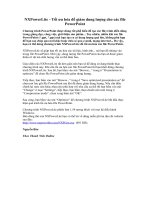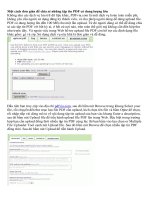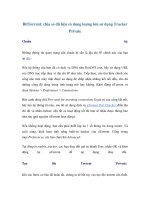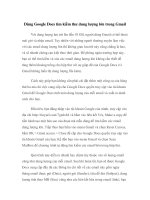Chia swe file dung lượng lớn qua Yahoo
Bạn đang xem bản rút gọn của tài liệu. Xem và tải ngay bản đầy đủ của tài liệu tại đây (137.22 KB, 4 trang )
Chia sẻ file dung lượng cực lớn qua Yahoo Messenger
TPO - Bạn dùng Yahoo Messenger để chat hoặc trao đổi tài liệu trực tuyến..., nhưng không
thể gửi file lớn hơn 10MB. Tuy nhiên, bạn vẫn có thể biến YM của mình thành công cụ
chuyển file qua lại giữa các nick với dung lượng file đạt đến 1GB.
Muốn thực hiện được điều này, đầu tiên bạn tắt Yahoo Messenger đi (kể cả chương trình đang
chạy trong khay đồng hồ), sau đó - bạn chỉ việc đến địa chỉ rồi tải file về máy, sau đó cài đặt file
này.
Tiếp theo, trong cửa sổ mở ra, bạn nhấn nút “Cai Dat”, khi cửa sổ Word mở ra, bạn copy lấy link
màu đỏ bên trong rồi dán vào một khung chat bất kì. Khi link đó chuyển qua màu xanh thì bạn
nhấn chuột kép lên link đó, trong Pop-up hiện ra bạn chọn Yes và chờ một vài phút để công cụ
được cài đặt vào máy của bạn.
Khi bên dưới cửa sổ Yahoo Messenger xuất hiện một cửa sổ có tên Pando thì bạn đã cài đặt
thành công công cụ và có thể sử dụng nó để phục vụ việc chuyển file của mình.
Nếu sau vài phút không thấy công cụ được cài đặt, bạn nên khởi động lại Yahoo Messenger rồi
thực hiện lại các bước vừa nêu. Bây giờ, bạn chờ một vài phút để chương trình được cài đặt vào
Yahoo Messenger của bạn, sau đó, ở khung bên dưới cửa sổ friendlist, chương trình Pando sẽ
hiện ra.
Ở góc bên trái, bạn nhấn chuột lên nút ▼ rồi chọn lệnh Rese to Defaut Height để phục hồi lại kích
thước gốc khung chương trình làm việc của Pando.
Nếu sau này, không nhớ được chính xác địa chỉ trang web để cài đặt công cụ Pando, bạn cũng có
thể nhấn nút ▼ rồi chọn lệnh Send Plug-in to a Contact và lựa nick chat trong danh sách hiện ra
để gửi link cài đặt.
Lúc đó, một khung chat hiện ra, người nhận sẽ thấy thông điệp “…is sending the "Pando" plug-in
to you. Try it now (Alt+Shift+A)”- khi ấy, bạn nói người kia nhấn chuột lên liên kết Try it now là
được.
Bây giờ, bạn cần kiểm tra kết nối với máy chủ Pando có thông suốt không, khi đó- bạn nhấn chuột
lên liên kết Advanced rồi bấm chọn mục Test my connection. Pando sẽ tiến hành kiểm tra đường
truyền, và thông báo cho bạn biết kết quả. Nếu nhận được thông báo “Connectivity test
succeeded. If you still encounter connectivity failure please contact ” thì bạn
có thể an tâm bắt đầu tiến hành việc chuyển file, còn nếu không có thông báo này- bạn nên cài đặt
lại công cụ Pando hoặc kiểm tra lại đường truyền internet của mình.
Để chuyển file, bạn nhấn chuột lên nút rồi kéo thả nick chat của người muốn chuyển file vào
trong khung To. Trong mục Package name- bạn hãy điền tên của mình vào để người nhận biết
đang nhận file từ ai.
Nếu muốn điền địa chỉ email của mình vào đó- bạn nhấn chuột lên liên kết My email rồi điền các
thông tin theo yêu cầu vào các khung tương ứng rồi nhấn OK để xác nhận thông tin.
Bây giờ, để chọn file gửi đi, bạn nhấn nút Add sau đó tìm đến các file muốn gửi, điều đặc biệt là
bạn có thể chọn để gửi đi nguyên một folder (thư mục) mà bình thường thì Yahoo Messenger sẽ
không cho bạn làm điều đó.
Nếu muốn xóa bỏ file nào, bạn bấm chọn lên nó rồi nhấn nút Remove hiện ra bên cạnh. Một điều
hay khác, là bạn có thể gửi một file cho cùng lúc nhiều người- do đó bạn sẽ tiết kiệm được rất
nhiều thời gian trong việc gửi file.
Bây giờ, khi mọi thứ đã xong xuôi, bạn nhấn nút Send để gửi file đi. Lúc ấy, một thông báo được
gửi đi cho nick kia, khi đó- muốn tải file về, bạn nói người ấy nhấn nút Download là được.
Quá trình tải file nhanh hay lâu tùy thuộc dung lượng file bạn gửi cũng như tốc độ của đường
truyền, nhưng bạn có thể gửi một file cho nhiều người để tiết kiệm thời gian.
Bạn cũng có thể nén file lại để thu nhỏ dung lượng và gửi cho nhanh. Trong quá trình tải, bạn nhấn
nút Share để đưa thêm những người khác vào danh sách nhận file của mình. Nhấn nút Pause để
tạm ngừng gửi file hoặc Clear > OK để hủy việc gửi file.
Để xem lại file đang gửi, bạn nhấn chuột kép lên nó rồi bấm nút Open để mở file đó lên.
Khi Pando tiến hành gửi file cho người kia, thì nó cũng tạo một bản sao trên trang chủ của mình,
và nếu bạn muốn lấy link của file này trong trang chủ của Pando để web, blog, forum của mình,
bạn hãy nhấn chuột lên liên kết Send to Web, trong cửa sổ hiện ra, dòng Send package to, bạn
bấm chọn nút ▼ rồi lựa website mình muốn đưa file lên trên đó, khi đó trong khung bên dưới có
code (mã) để bạn đem vào trong trang web, forum, blog của mình để mọi người có thể dễ dàng
download trực tiếp file đó trên Pando.
Nguyễn Tử Vương